Huawei U8185-1 User Manual [tr]
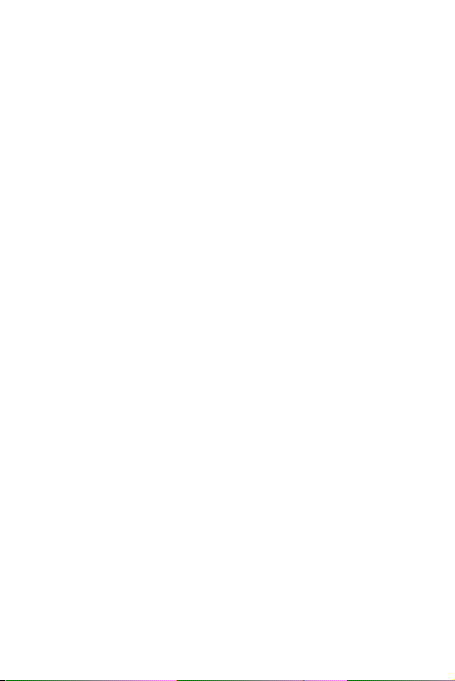
Huawei'ye Hoş Geldiniz
HUAWEI
Kullanım Kılavuzu
U8185-1
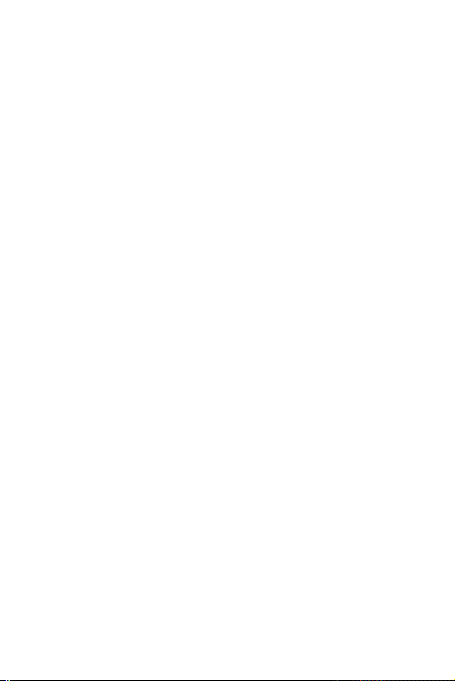
İçindekiler
1 Devam Etmeden Önce Okuyun .......................................................... 1
1.1 Güvenlik Önlemleri .................................................................... 1
1.2 Kişisel Bilgiler ve Veri Güvenliği ................................................ 2
1.3 Yetkili Servis Adresleri: .............................................................. 4
1.4 Yasal Uyarı ................................................................................ 5
1.5 Özellikler .................................................................................... 8
2 Başlarken .................................................................................................. 8
2.1 Anahtar İşlevler Parmaklarınızın Ucunda .................................. 9
2.2 Pille İlgili Önemli Bilgiler ............................................................. 9
2.3 Güç Tasarrufu İpuçları ............................................................ 10
2.4 Mobil Telefonunuzu Açma veya Kapatma ............................... 10
2.5 Dokunmatik Ekranı Kullanma .................................................. 11
2.6 Ekranı Kilitleme ve Kilidini Açma ............................................. 12
2.7 Ana Ekran ................................................................................ 13
2.8 Uygulama Ekranı ..................................................................... 17
2.9 microSD Kart Kullanma ........................................................... 18
3 Arama ...................................................................................................... 18
3.1 Bir Arama Yapma .................................................................... 19
3.2 Arama Cevaplama veya Reddetme ......................................... 20
3.3 Bir Arama Sırasında Diğer İşlemler ......................................... 21
3.4 Çağrı kaydı kullanma ............................................................... 22
3.5 Uçak Modunu Kullanma ........................................................... 22
4 Kişiler ...................................................................................................... 22
4.1 Kişiler Uygulamasını Açma ...................................................... 23
4.2 SIM Kartından Kayıtları Aktarma ............................................. 23
4.3 Kayıt Ekleme ............................................................................ 23
4.4 Bir Kaydı Favorilerinize Ekleme ............................................... 23
4.5 Kayıt Arama ............................................................................. 24
i
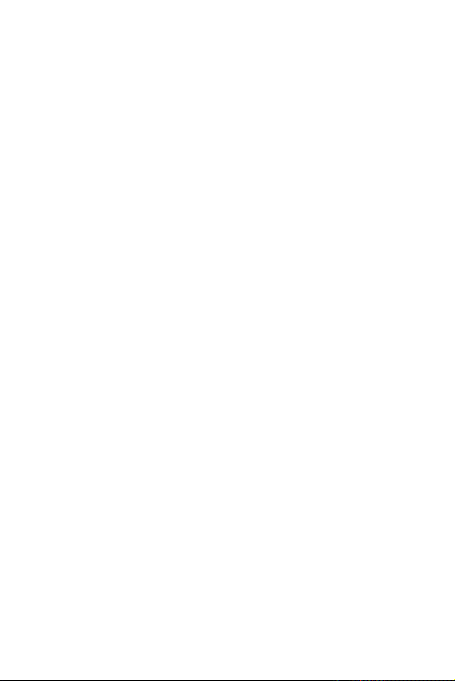
4.6 Kayıt Düzenleme ..................................................................... 24
4.7 Kayıtlarınızla İletişim Kurma .................................................... 24
4.8 Kayıt Silme ............................................................................... 25
4.9 Kişileri Yedekleme ve Senkronize Etme .................................. 25
4.10 Gruplar Yönetme .................................................................. 26
4.11 Kayıtları Birleştirme ve Ayırma .............................................. 27
4.12 Kayıtları Gönderme ................................................................ 28
5 Ekran Üstü Klavyeyi Kullanma ......................................................... 28
5.1 Klavyeyi Görüntüleme .............................................................. 28
5.2 Klavye Ayarlarını Özelleştirme ................................................. 29
6 Mesajlar .................................................................................................. 29
6.1 SMS ve MMS ........................................................................... 29
6.2 E-posta .................................................................................... 32
7 Bağlantı Kurma ..................................................................................... 34
7.1 Mobil Ağlar ............................................................................... 34
7.2 Wi-Fi ........................................................................................ 35
7.3 Telefonunuzun Veri Bağlantısını Paylaşma ............................. 36
7.4 Tarayıcı .................................................................................... 37
7.5 Bluetooth .................................................................................. 39
8 Eğlence ................................................................................................... 40
8.1 Fotoğraf Çekme ve Video Kaydetme ....................................... 40
8.2 Galeri kullanma ........................................................................ 42
8.3 Müziğin Keyfine Varma ............................................................ 44
9 Google Hizmetleri ................................................................................ 46
9.1 Google Hesabı Oluşturma ....................................................... 46
9.2 Gmail ....................................................................................... 47
9.3 Google Talk ............................................................................. 48
9.4 Google Haritalar ....................................................................... 50
9.5 YouTube .................................................................................. 51
ii
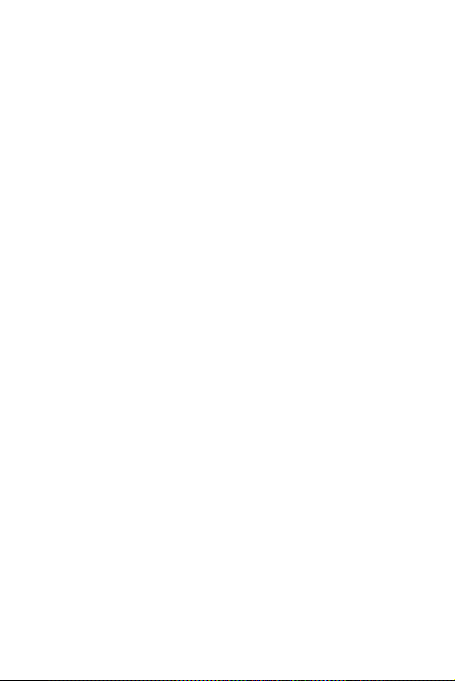
9.6 Google Play Store .................................................................... 51
10 Bilgi Senkronizasyonu ..................................................................... 53
10.1 Hesaplarınızı Yönetme .......................................................... 53
10.2 Hesap Senkronizasyonunuzu Özelleştirme ........................... 54
11 Diğer Uygulamaları Kullanma ......................................................... 55
11.1 Başvuru Yükleyicisi ................................................................ 55
11.2 Takvim ................................................................................... 56
11.3 Dosya Yöneticisi .................................................................... 58
11.4 Saat ....................................................................................... 60
11.5 Hesap Makinesi ..................................................................... 61
11.6 Not defteri .............................................................................. 61
11.7 Saatli Hava ............................................................................ 62
12 Mobil Telefonunuzu Yönetme ........................................................ 63
12.1 Tarih ve Saati Ayarlama ........................................................ 63
12.2 Ekranı Ayarlama .................................................................... 64
12.3 Zil Seslerini Ayarlama ............................................................ 64
12.4 Telefon Servislerini Ayarlama ................................................ 65
12.5 Metinden Konuşmaya Yapılandırması ................................... 66
12.6 Mobil Telefonunuzu Koruma .................................................. 66
12.7 Uygulamaları Yönetme .......................................................... 68
12.8 Mobil Telefonunuzu Sıfırlama ................................................ 69
12.9 Çevrimiçi Güncelleme ............................................................ 69
13 Sıkça Sorulan Sorular ....................................................................... 70
14 Uyarılar ve Tedbirler .......................................................................... 72
iii
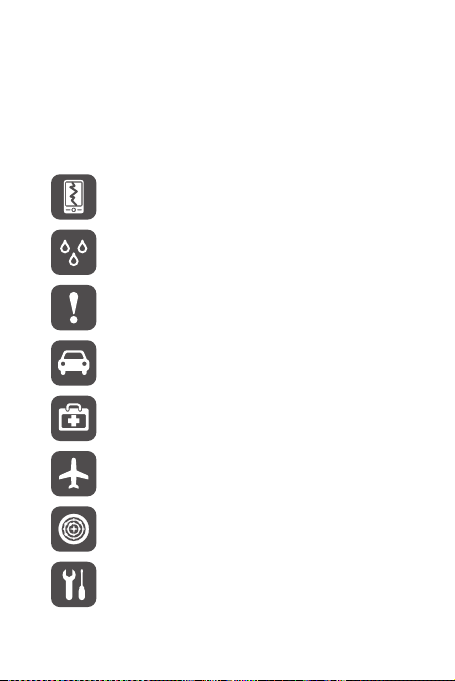
1 Devam Etmeden Önce Okuyun
1.1 Güvenlik Önlemleri
Mobil telefonunuzun doğru kullanımını sağlamak için lütfen güvenlik önlemlerini
dikkatlice okuyun.
Mobil telefonunuzu çarpmayın, atmayın veya delmeyin. Mobil
telefonunuzu düşürmekten, sıkıştırmaktan ve bükmekten sakının.
Mobil telefonunuzu banyo gibi nemli bir ortamda kullanmayın. Mobil
telefonunuzu sıvı içine batma ya da yıkanma durumundan koruyun.
Telefonların kulanılmasının yasak olduğu yerlerde veya telefonun
girişime veya tehlikeye yol açabileceği zamanlarda mobil
telefonunuzu açmayın.
Araç sürerken telefonunuzu kullanmayın.
Hastanelerde ve sağlık tesislerinde kural ve düzenlemelere uyun.
Tıbbi cihazların yakınında telefonunuzu kapatın.
Uçakta telefonunuzu kapatın. Telefon, hava taşıtlarındaki donanımı
etkileyebilir.
Yüksek hassasiyeti bulunan elektronik cihazların yakınında mobil
telefonunuzu kapatın. Telefon, bu cihazların performansını
etkileyebilir.
Mobil telefonunuzu veya aksesuarlarını demonte etmeye
çalışmayın. Sadece yetkin personel telefona bakım veya tamirat
gerçekleştirebilir.
1
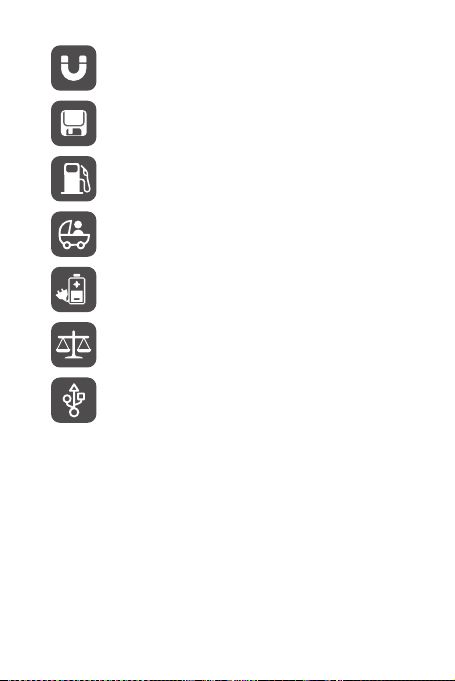
Güçlü elektromanyetik alan içeren haznelere mobil telefonunuzu
veya aksesuarlarını bıra kmayın.
Manyetik depolama ortamlarını mobil telefonunuzun yakınına
yerleştirmeyin. Telefondan yayılan radyasyon bunların üzerine
depolanmış bilgiyi silebilir.
Mobil telefonunuzu yüksek sıcaklıkta bir yere bırakmayın veya
benzin istasyonu gibi yanıcı gazların olduğu yerlerde kullanmayın.
Mobil telefonunuzu ve aksesuarlarını çocukların ulaşabileceği
yerlerden uzak tutun. Çocukların gözetim olmadan mobil
telefonunuzu kullanmasına izin vermeyin.
Patlama risklerini önlemek için sadece onaylanmış pilleri ve şarj
aletlerini kullanın.
Kablosuz cihaz kullanımı hakkındaki yasaları ve yönetmelikleri
inceleyin. Kablosuz cihazınızı kullanırken başkalarının gizlilik ve
yasal haklarına saygı gösterin.
USB kablo kullanırken bu kılavuzun ilgili talimatlarını takip edin. Aksi
takdirde mobil telefonunuz veya bilgisayarınız hasar görebilir.
1.2 Kişisel Bilgiler ve Veri Güvenliği
Bazı işlevlerin veya üçüncü taraf uygulamaların cihazınızda kullanılması kişisel
bilgilerin veya verilerin kaybedilmesin e veya başkalarının erişimine açık hale
gelmesine yol açabilir. Kişisel ve gizli bilgilerin korunmasında size yardımcı olması
amacıyla bazı önlemler tavsiye edilmektedir.
• Yetkisiz kullanımın önüne geçmek için cihazınızı güvenli bir yere koyun.
• Cihazınızın ekranını kilitlenecek şekilde ayarlayın ve açmak için bir şifre veya kilit
açma şekli oluşturun.
2
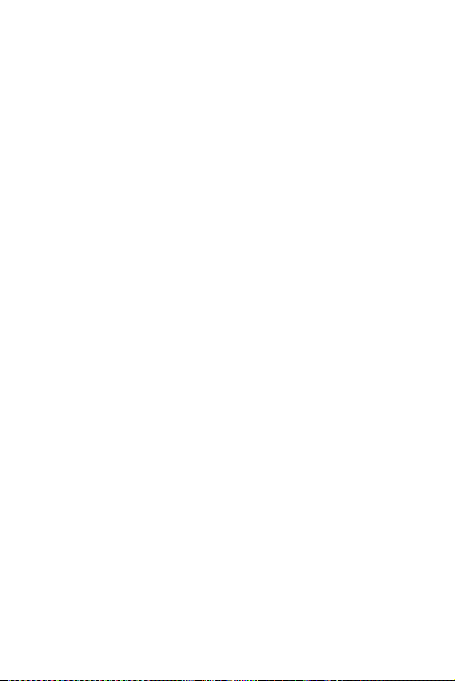
• SIM/UIM kartınızda, bellek kartınızda tutulan veya cihazınızın belleğinde
depolanan kişisel bilgileri periyodik olarak yedekleyin. Farklı bir cihaza geçerseniz,
eski cihazınızdaki kişisel bilgileri taşıdığınızdan veya sildiğinizden emin olun.
• Yabancı birinden mesajlar veya e-postalar aldığınızda virüslerden
kaygılanıyorsanız bunları açmadan silebilirsiniz.
• Cihazınızı İnternette gezinmek için kullanıyorsanız kişisel bilgilerinizin çalınmasını
önlemek için güvenlik riski oluşturabilecek web sitelerinden uzak durun.
• Wi-Fi tether veya Bluetooth gibi hizmetler kullanıyorsanız yetkisiz erişimi önlemek
için şifreler ayarlayın. B u hizmetler kullanımda olmadıklarında bunları kapatın.
• Cihaz güvenlik yazılımını yükleyin veya yükseltin ve düzenli olarak virüs taraması
yapın.
• Üçüncü taraf uygulamalarını yasal bir kaynaktan edindiğinizden emin olun. İndirilen
üçüncü taraf uygulamaları virüs taramasından geçirilmelidir.
• Huawei veya üçüncü taraf uygulama sağlayıcıları tarafından yayınlanmış güvenlik
yazılımları veya yamaları yükleyin.
• Bazı uygulamalar konum bilgileri gerektirir ve bunları iletir. Sonuç olarak üçüncü bir
taraf konum bilginizi paylaşabilir.
• Cihazınız üçüncü taraf uygulama sağlayıcılarına tespit ve tanı bilgileri verebilir.
Üçüncü taraf satıcılar bu bilgileri ürün ve hizmetlerini iyileştirmede kullanırlar.
• Kişisel bilgi ve verilerinizin güvenliği hakkında kaygılarınız varsa, lütfen
mobile@huawei.com adresiyle temasa geçin.
Bakanlıkça tespit ve ilan edilen kullanım ömrü 5 yıldır.
Üretici firma:
Huawei Technologies Co.,Ltd.
Bantian, Longgang District Shenzhen 518129, P.R. China
Tel : 0086-755-28780808
Web: www.huawei.com
E-mail: mobile@huawei.com
İthalatçı firma:
KVK Teknoloji ürünleri ve Tic A.Ş.
Bayar Cad. Gülbahar Sok. KVK Plaza, No:14
3
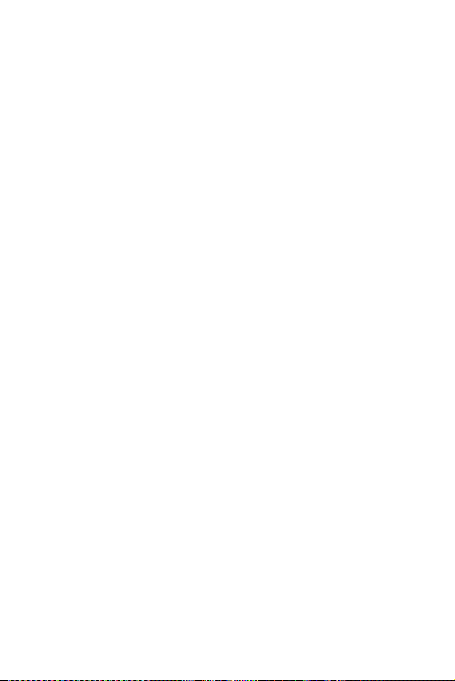
Kozyatağı İstanbul 34742
Tel: +90 216 410 85 00 Faks:+90 216 416 60 60
info@kvk.com
1.3 Yetkili Servis Adresleri:
Web: www.kvkteknikser vis.com
KVK Adana TS
Atatürk cad. Ağagil Apt. Zemin Kat
No : 66 / A Seyhan / Adana
F: 0322 459 30 75
T: 444 1 KVK - 444 1 585
KVK Ankara Ts
Ziya Gökalp Cad. Adakale Sok. No: 27/ B Kızılay / Ankara
T: 444 1 KVK - 444 1 585 F: 0312 430 43 44
KVK Antalya Ts
Kızılsaray Mah. Yener Ulusoy Bulvarı
Talay Apt. No : 17 Antalya
T: 444 1 KVK - 444 1 585 F: 0242 243 28 82
KVK Bursa Ts
Kıbrıs Şehitleri Cad.( Ulu Cd. ) No: 63/1, Osmangazi / Bursa
T: 444 1 KVK - 444 1 585
F: 0224 250 00 42
KVK Diyarbakır Ts
Ofis İstasyon Cad. Kupik Apt. Altı No: 28/ C, Ofis / Diyarbakır
F: 0412 228 87 80
T: 444 1 KVK - 444 1 585
KVK Erzurum Ts
Karaköse Mah. Cennet Çeşme Sok.
Lalapaşa İş Mrk. No 7 Yakutiye / Erzurum
F: 0442 234 93 55
T: 444 1 KVK - 444 1 585
KVK İstanbul / Bakırköy TS
Zuhuratbaba Mah. Zuhuratbaba Cad. No : 7 Bakırköy / İstanbul
T: 444 1 KVK - 444 1 585 F: 0212 660 59 60
4
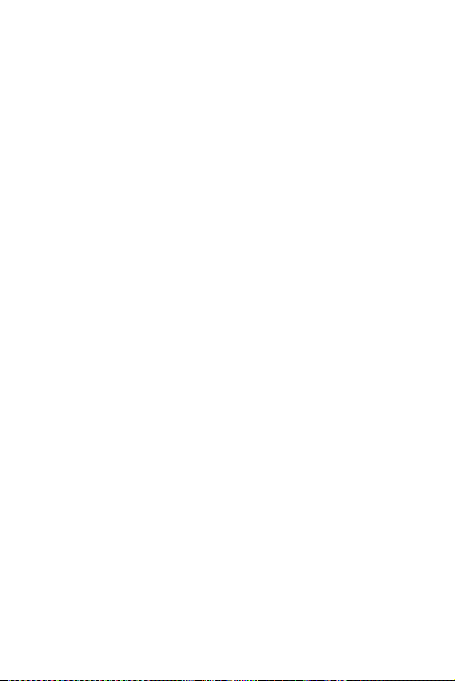
KVK İstanbul / Beşiktaş TS
Atatürk Mah. Nerim Tombul Cad. Büyük Çarşı Karşısı Zemin 1 Kat:2Sinan Paşa
Mah.
Sinan Paşa köprüsü Sok. Çelik İş Merkezi No:10/ A
T: 444 1 KVK - 444 1 585 F: 0212 260 50 19
KVK İstanbul / Kartal Kurumsal TS
Orta Mah. Ankar a asfaltı Yan Yol, Kanat Sanayi Sitesi
A Blok kat : 2-3 Soğanlık - Kartal / İstanbul
T: 444 1 KVK - 444 1 585 F: 216 452 84 51
KVK İstanbul / Kozyatağı TS
Bayar Cad. Gülbahar sok. KVK Plaza No:14 giriş kat Kozyatağı / İstanbul
T: 444 1 KVK - 444 1 585 F: 0216 44 5 59 60
KVK İzmir TS
Şair Eşref Bulvarı No:4/A Çankaya İZMİR
T: 444 1 KVK - 444 1 585 F: 0232 446 86 79
KVK Samsun TS
Cumhuriyet Cad. Zafer mah. Süer Apt. No : 96/ B Samsun
T: 444 1 KVK - 444 1 585
F : 0362 233 82 22
KVK Trabzon TS
Cumhuriyet Mah. Nemlioğlu Cemal Sok. ( Trabzon Şehir Kulübü Aralığı)
Ziya Bey Sit. A Blok 16/1 Trabzon
T: 444 1 KVK - 444 1 585
F : 0462 322 36 96
1.4 Yasal Uyarı
Telif Hakkı © Huawei Technologies Co., Ltd. 2012. Tüm hakları saklıdır.
Huawei Technologies Co., Ltd.'nin yazılı izni olmadan bu kılavuzun hiçbir bölümü
hiçbir biçimde veya ortamda yeniden çoğaltıl amaz ve aktarılamaz.
Bu kılavuzda açıklanan ürüne Huawei Technologies Co., Ltd. şirketinin ve muhtemel
lisansörlerinin t elif hakkı alınan yazılımı dahil olabilir. İlgili yasalar tarafından gerekli
görülmediği ya da ilgili telif hakkı sahipleri tarafından onaylanmadığı sürece müşteriler
adı geçen yazılımı hiçbir şekilde çoğaltmayacak, dağıtmayacak, değiştirmeyecek,
5
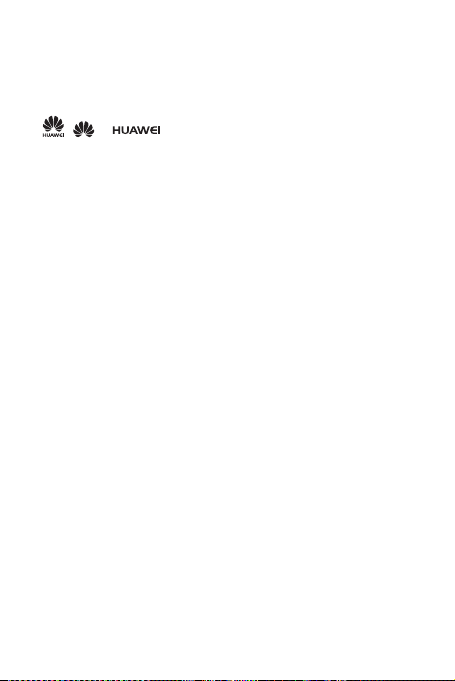
kaynak koda dönüştürmeyecek, deşifre etmeyecek, çıkartmayacak, tersine
mühendislik yapmayacak, kiralamayacak, başkasına vermeyecek ya da başkasına
lisanslamayacaktır.
Ticari Markalar ve İzinler
, ve Huawei Technologies Co. Ltd şirketinin ticari markaları
veya tescilli ticari markalarıdır.
Adı geçen diğer ticari markalar, ürün, hizmet ve şirket adları ilgili sahiplerinin
mülkiyetidir.
Android, Google Inc. ticari markasıdır.
Uyarı
Burada anlatılan ürünün ve aksesuarlarının bazı özellikleri kurulan yazılıma, yerel
şebekenin kapasiteleri ile ayarlarına bağlıdır ve bu nedenle yerel şebeke operatörleri
veya şebeke servis sağlayıcıları tarafından etkinleştirilemez veya sınırlandırılamaz.
Bu nedenle buradaki tanımlamalar satın aldığınız ürün veya aksesuarlarıyla tam
uyuşmayabilir.
Huawei Technologies Co., Ltd. şirketi bu kılavuzda yer alan bilgileri veya teknik
özellikleri önceden haber vermeden ve herhangi bir yükümlülük taşımadan
değiştirme veya farklılaştırma hakkını saklı tutar.
Üçüncü Şahıs Yazılım Beyanı
Huawei Technologies Co., Ltd. bu ürünle teslim edilen üçüncü şahıs yazılım ve
uygulamalarının fikri mülkiyet sahibi değildir. Bu nedenle Huawei Technologies Co.,
Ltd. bu üçüncü şahıs yazılım ve uygulamaları için hiçbir türde garanti vermez. Huawei
Technologies Co., Ltd. bu üçüncü şahıs yazılım ve uygulamaları kullanan müşterilere
destek vermediği gibi bu üçüncü şahıs yazılım ve uygulamaların işlevleri hakkında
sorumluluk veya taahhüt altına da girmez.
Üçüncü şahıs yazılım ve uygulamalarının hizmetleri her an kesilebilir veya
sonlandırılabilir. Huawei Technologies Co., Ltd. kullanılabilirliği sırasında herhangi bir
içerik veya hizmetin belirli bir süre sürdürülmesini garanti etmez. Üçüncü taraf servis
sağlayıcıları içerik ve servisi Huawei Technologies Co., Ltd. şirketinin kontrolü
dışındaki ağ veya iletim araçları vasıtasıyla sağlarlar. Yürürlükteki yasaların izin
verdiği mümkün olan en geniş şekliyle, Huawei Technologies Co., Ltd. üçüncü taraf
servis sağlayıcılarının hizmetlerini veya üçüncü taraf içerikleri ve servislerinin kesintiye
uğramasını ya da sona ermesini tazmin etmeyecek veya bunlardan sorumlu
olmayacaktır.
6
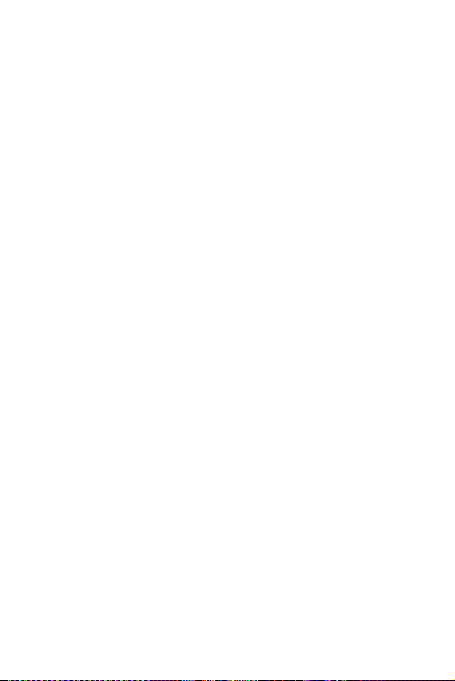
Huawei Technologies Co., Ltd. bu ürüne yüklenmiş hiçbir yazılımın yasallığından,
kalitesinden veya başka hiçbir cihetinden ya da metinler, görseller, videolar veya
yazılımlar gibi karşıya yüklenmiş veya indirilmiş üçüncü parti çalışmalardan sorumlu
olmayacaktır. Müşteriler yazılımla bu ürün arasındaki uyuşmazlık dahil olmak üzere
yazılım yüklemekten veya üçüncü taraf çalışmalarını karşıya yüklemek veya
indirmekten kaynaklanan olası ya da tüm risklere katlanacaktır.
Bu ürün açık kaynaklı Android™ işletim sistemini kullanır. Huawei Technologies Co.,
Ltd. sisteme gerekli değişiklikleri yapmıştır. Bundan dolayı bu ürün standart Android
işletim sistemi tarafından desteklenen tüm işlevleri desteklemeyebilir veya üçüncü
taraf yazılımlarla uyumlu olmayabilir. Huawei Technologies Co., Ltd. böyle bir
durumdan sorumlu olmayacaktır.
GARANTİLERİN REDDİ
BU KILAVUZUN İÇERİĞİ “OLDUĞU GİBİ” SAĞLANMIŞTIR. İLGİLİ YASA
TARAFINDAN GEREKLİ GÖRÜLMESİ HARİCİNDE HERHANGİ B İR SINIRLAMA
GETİRİLMEDEN ZIMNİ SATILABİLİRLİK GARANTİLERİ VE BELİRLİ BİR AMACA
UYGUNLUK DA DAHİL OLMAK ÜZERE AÇIK VEYA ZIMNİ TÜM GARANTİLER
BU KILAVUZUN DOĞRULUĞU, GÜVENİLİRLİĞİ VEYA İÇERİĞİ İLE İLGİLİ
OLARAK VERİLMEMİŞTİR.
YASAL SORUMLULUĞUN SINIRI
İLGİLİ YASA TARAFINDAN İZİN VERİLEN AZAMİ DURUMA KADAR HUAWEI
TECHNOLOGIES CO., LTD. ŞİRKETİ HİÇBİR DURUMDA HERHANGİ BİR ÖZEL,
ARIZİ, DOLAYLI VEYA SONUÇSAL HASARDAN YA DA KAR, İŞ, GELİR, VERİ,
İYİ NİYET VEYA BEKLENEN TA SARRUFLARIN KAYBINDAN SORUMLU
OLMAYACAKTIR.
HUAWEI TECHNOLOGIES CO., LTD. ŞİRKETİNİN BU BELGEDE TANIMLANAN
ÜRÜNÜN KULLANIMINDAN KAYNAKLANAN MAKSİMUM SORUMLULUĞU
(BU SINIRLAMA UYGULANAB İLİR YASANIN BU TÜR BİR SINIRLAMAYI
YASAKLADIĞI ÖLÇÜDE KİŞİSEL YARALANMA SORUMLULUĞU İÇİN
UYGULANMAYACAKTIR) MÜŞTERİLERİN BU ÜRÜNÜN SATINALIMI İÇİN
ÖDEDİKLERİ MİKTARLA SINIRLI OLACAKTIR.
İthalat ve İhracat Düzenlemeleri
Müşteriler ilgili tüm ithalat ve ihracat yasalarına ve düzenlemelerine uygun hareket
edecek ve bu kılavuzda belirtilen yazılım ve teknik veriler de dahil olmak üzere adı
geçen ürünlerin ihraç edilmesi, yeniden ihraç edilmesi ya da ithal edilmesi için gerekli
olan tüm idari izinleri ve lisansları almakla sorumlu olacaktır.
7
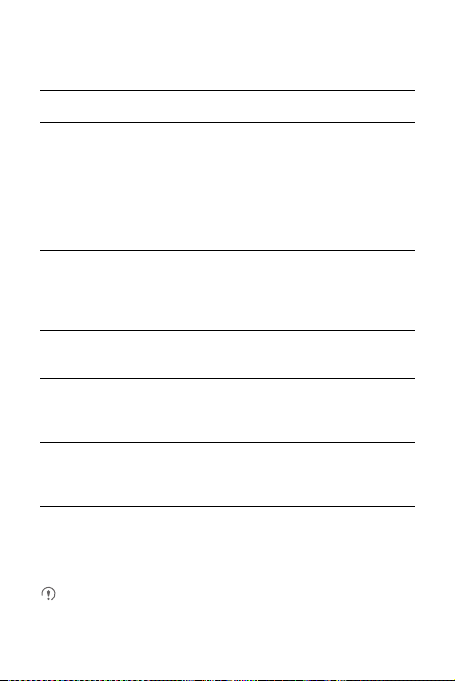
1.5 Özellikler
Boyutlar 106 mm(L)×56 mm(W)×10.9 mm(T)
WCDMA 900MHz: 880–915 MHz (UL), 925–960 MHz (DL)
WCDMA 2100 MHz: 1920–1980 MHz (UL), 2110–2170 MHz
Frekans
Bandı
Ekran
Kamera
Hafıza
Veri
Servisi
(DL)
GSM 850 MHz: 824–849 MHz (UL), 869–894 MHz (DL)
GSM 900 MHz: 880–915 MHz (UL), 925–960 MHz (DL)
GSM 1800 MHz: 1710–1785 MHz (UL), 1805–1880 MHz (DL)
GSM 1900 MHz: 1850–1910 MHz (UL), 1930–1990 MHz (DL)
Boyut: 2.8 inç
Tip: TFT dokunmatik ekran
Renk: 262k renk
Çözünürlük: 320×240 (QVGA)
3.2 MP FF Kamera
2MP donanım
ROM: 512MB
RAM: 256MB
Kullanıcı ROM: Yaklaşık 100MB
WCDMA: 384Kbit/s (UL), 384Kbit/s (DL)
HSDPA: 7.2Mbit/s
GPRS/EDGE: 118.4Kbit/s (UL), 236.8Kbit/s (DL)
2 Başlarken
Bu kılavuzdaki tüm resimler sadece referans amaçlı olarak kullanılmıştır.
Telefonunuzun gerçek görüntü özellikleri yazılım sürümüne bağlı olarak burada
açıklananlardan farklı olabilir.
8
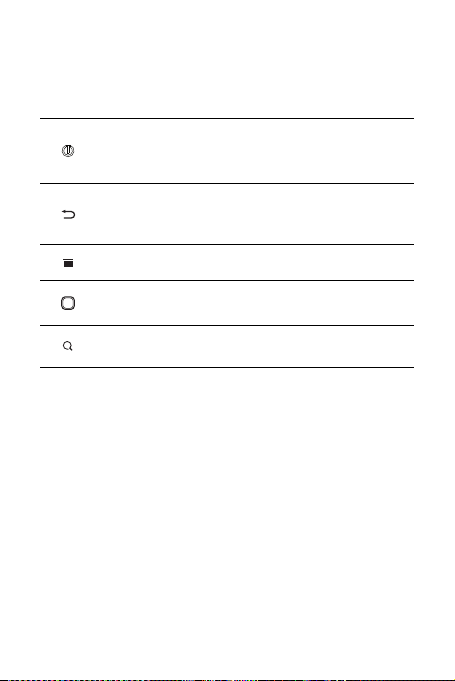
2.1 Anahtar İşlevler Parmaklarınızın
Ucunda
• Mobil telefonunuzu açmak için basılı tutun.
•
Telefon seçenekleri
• Mobil telefonunuz aktifken ekranı kilitlemek için basın.
• Önceki ekrana dönmek için veya çalıştırdığınız uygulamadan çıkmak
için dokunun.
• Klavyeyi gizlemek için dokunun.
Aktif bir ekranda menüyü açmak için dokunun.
• Ana ekrana dönmek için dokunun.
• Son kullanılan uygulamaları göstermek için basılı tutun.
• Mobil telefonunuzda veya Google kullanarak web üzerinde arama
yapmak için dokunun.
menüsünü açmak için basılı tutun.
2.2 Pille İlgili Önemli Bilgiler
• Pil uzun süre kullanılmamışsa, pili şarj etmeye başladıktan sonra mobil
telefonunuzu hemen açamayabilirsiniz. Telefonu açmadan önce, telefonu
kapatarak pilin birkaç dakika şarj olmasını bekleyin.
• Yaşlandıkça, pilin performansı düşecektir, özellikle yeni iken olduğu kadar şarj
tutmayacaktır. Pilin ömrü, pil düzgün bir şekilde şarj edildikten sonra fark edilebilir
bir şekilde azaldıysa pili aynı tipteki yeni bir pille değiştirin.
• Veri hizmetlerinin kullanımı telefonun güç tüketimini artırır ve dolayısıyla pil şarjları
arasında telefonun kullanılabildiği zaman süresini kıasaltır.
• Pilin tam şarj edilmesi için gereken süre, ortam sıcaklığına ve pilin yaşına bağlıdır.
• Pil gücü zayıfladığında, telefon sizi uyaracak ve bir mesaj gösterecektir. Pil bitmeye
yaklaşınca telefonunuz otomatik olarak kapanır.
9
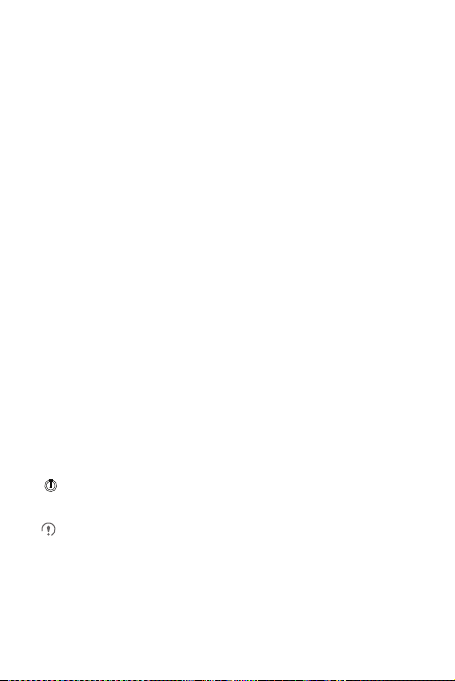
2.3 Güç Tasarrufu İpuçları
Pil gücünün uzun ömürlü olması bağlı olduğunuz şebekeye ve mobil telefonunuzu
nasıl kullandığınıza bağlıdır.
Pil gücünden tasarruf için aşağıdakileri deneyin:
• 3G servislere ihtiyacınız olmadığında, telefonunuzu 2G şebekeye bağlanmak
üzere ayarlayın.
• Telefonunuz kullanımda olmadığı zaman ekran arka ışığını kapatın.
• Telefonunuz boşta kaldığı zaman ekran arka ışığınızın kapanması için geçen
süreyi azaltın.
• Ekran parlaklığını azaltın.
• Kullanmadığınızda Bluetooth'u kapatın. Sadece bir Bluetoot h bağlantısı kurmanız
gerektiğinde telefonunuzu diğer Bluetooth aygıtlara görünür yapın.
• Kullanmadığınızda Wi-Fi'yi kapatın.
• Kullanmadığınızda telefonunuzun GPS alıcısını kapatın.
• Sesi kısın.
• Güç tüketen programları ihtiyacınız olmadığında kapatın.
• Veri servisini kapatın.
2.4 Mobil Telefonunuzu Açma veya
Kapatma
2.4.1 Mobil Telefonunuzu Açma
tuşunu basılı tutun. Telefonunuzu ilk kez açtığınızda, hesabınızla oturum açıp
mobil telefonunuzu kurmanız istenecektir.
Mobil telefonunuzda kişisel kimlik numarası (PIN) koruması etkinleştirilmişse,
mobil telefonu kullanmadan önce PIN kodunuzu girmeniz gerekir.
2.4.2 Mobil Telefonunuzu Kurma
Mobil telefonunuzu ilk açtığınızda, telefonu ayarlamanızda yardımcı olması için
telefon bir kurulum sihirbazı görüntüler.
Kurulum sihirbazı şunlar için yardımcı olur:
10
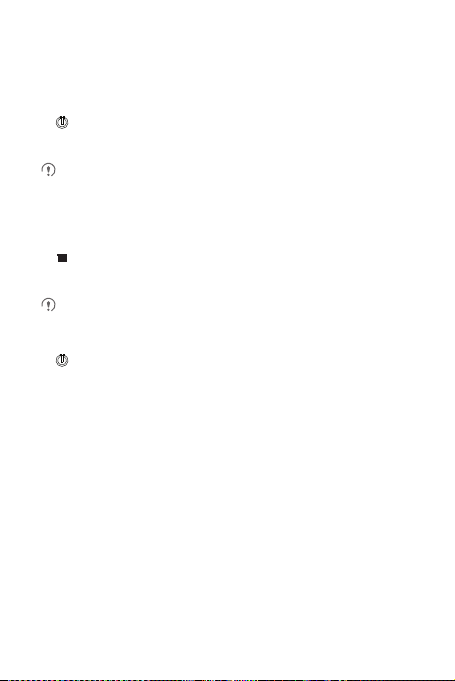
• Hesabınızı oluşturma veya oturum açma
• Mobil telefonunuzu nasıl kullanmak istediğinizle ilgili bazı ilk kararları alın
2.4.3 Mobil Telefonunuzu Kapatma
1. tuşunu basılı tutarak
2.
Kapat
üzerine dokunun.
Eğer
Hızlı önyükleme
girecektir. Eğer
kapatmak için
Telefon seçenekleri
özelliği etkinleştirildiyse telefon derin uyku moduna
Hızlı önyükleme
Tamam
üzerine dokunun.
menüsünü açın.
özelliği devre dışı bırakılmışsa, telefonu
2.4.4 Hızlı Önyüklemeyi Açma
1. >
Ayarlar
>
2.
Hızlı önyükleme
Uçaktayken
Uygulamalar
onay kutusunu işaretleyin.
Hızlı önyükleme
üzerine dokunun.
özelliğini açmayın.
2.4.5 Mobil Telefonunuzu Yeniden Başlatma
1. tuşunu basılı tutarak
2.
Yeniden başlat
3.
Tamam
üzerine dokunun.
Telefon seçenekleri
üzerine dokunun.
menüsünü açın.
2.5 Dokunmatik Ekranı Kullanma
2.5.1 Dokunmatik Ekran Eylemleri
•
Dokunma
: Bir öğeyi seçmek, bir seçimi onaylamak veya bir uygulamayı
başlatmak için ekrana parmağınızla hafifçe dokunun.
•
Dokunma ve tutma
verene kadar bırakmayın. Örneğin aktif ekranın seçenekler menüsünü açmak için
menü belirene kadar ekrana dokunun ve tutun.
•
Hafifçe vurma
ettirin.
: Parmağınızla bir öğeye dokunun ve mobil telefonun karşılık
: Parmağınızı ekran boyunca düşey ya da yatay olarak hareket
11
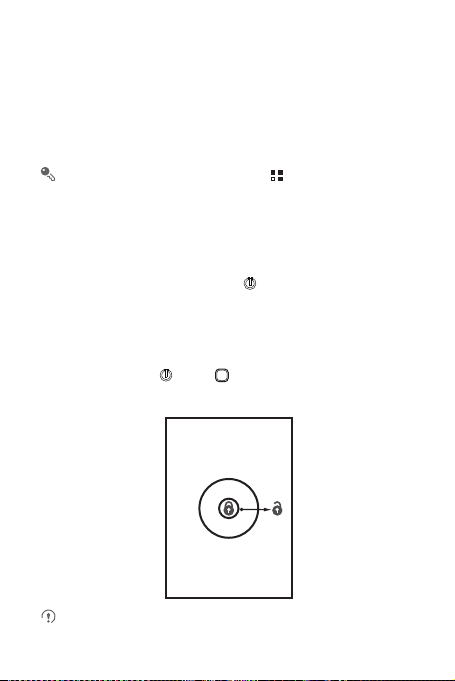
•
Sürükleme
: Parmağınızla istenen öğe üzerine dokunun ve tutun. Bir öğeyi
taşımak için bu öğeyi ekranın herhangi bir ye rine sürükleyin. Bir öğeyi sürükleyerek
taşıyabilir veya silebilirsiniz.
2.5.2 Mobil Telefonunuzun Ekranını Döndürme
Telefonunuzu yana doğru döndürdüğünüzde çoğu ekranın yönelimi yatay veya dikey
olarak değişecektir.
Ana ekranda, bu işlevi devre dışı b ırakmak için >
otomatik döndür
üzerine dokunun.
Ayarlar
>
Ekran
>
Ekranı
2.6 Ekranı Kilitleme ve Kilidini Açma
2.6.1 Ekranı Kilitleme
• Telefonunuz açıkken, ekranı kilitlemek için tuşuna basın. Ekran kilitliyken yine
de mesaj ve aramaları alabilirsiniz.
• Telefonunuz bir süre boşta kalırsa, ekran otomatik olarak kilitlenir.
2.6.2 Ekran Kilidini Açma
1. Ekranı uyandırmak için ya da x tuşuna basın.
2. Ekran kilidini açmak için kilit simgesini soldan sağa sürükleyin.
Eğer bir ekran kilidi açma şekli belirlediyseniz, kilidi açmak için ekrana çizmenizi
isteyen bir uyarı alırsınız.
12
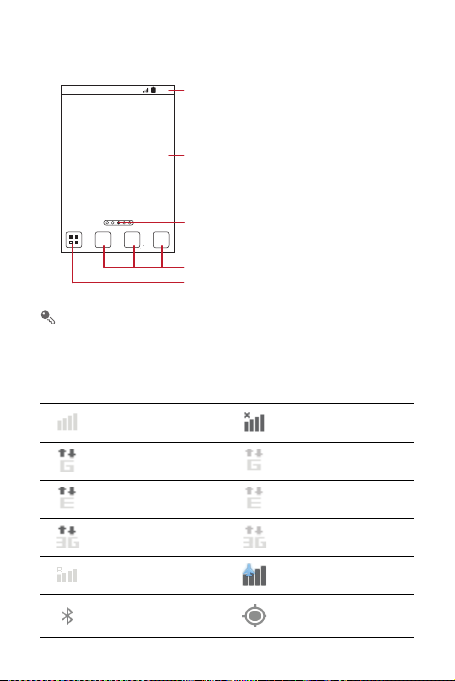
2.7 Ana Ekran
10:23
Bildirim çubuğu:
Hatırlatıcıları ve telefon durum simgelerini
görüntüler. Bildirim panelini açmak için
aşağı doğru hafifçe vurun.
Görüntü alanı:
Telefonun ana görüntü alanı.
Ana ekran ve genişletme göstergesi
Kısayollar
Tüm uygulamalarınızı görüntülemek için
Mobil telefon titreşene kadar bir kısayola dokunun ve tutun, bundan sonra
kısayolu istediğiniz konuma sürükleyebilir veya çöp kutusuna taşıyabilirsiniz. Bir
simgeyi ekranın başka bir alanından kısayol konumuna da sürükleyebilirsiniz.
2.7.1 Bildirim ve Durum Simgeleri
Sinyal gücü Sinyal yok
GPRS mobil ağa bağlı GPRS kullanımda
EDGE mobil ağa bağlı EDGE kullanımda
3G mobil ağa bağlı 3G kullanımda
Dolaşım Uçak modu
Bluetooth açık
dokunun.
GPS'den konum verisi
alınıyor
13
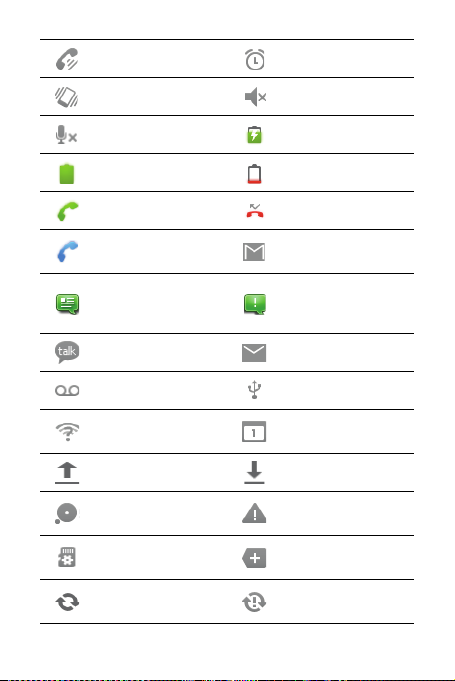
Hoparlör açık Alarm etkin
Titreşim modu Zil susturuldu
Arama sessize alındı Pil şarj ediliyor
Pil dolu Pil aşırı düşük
Arama sürüyor Cevapsız arama
Arama Bluetooth kulaklık
kullanılarak sürüyor
Yeni metin veya
multimedya mesajı
Yeni sohbet mesajı Yeni e-posta
Yeni sesli posta Bir bilgisayara bağlı
Kullanılabilir kablosuz ağı
aç
Karşıya Yükleniyor İndiriliyor
Telefon depolama alanı
azalıyor
mircoSD kart hazırlanıyor
Veri senkronize ediliyor
Gmail'den yeni posta
Metin veya multimedya
mesajı gönderiminde
sorun
Yaklaşan etkinlik
Oturum açma veya
senkronizasyon sorunu
Diğer görüntülenmeyen
bildirimler
Senkronizasyon
başarısız
14
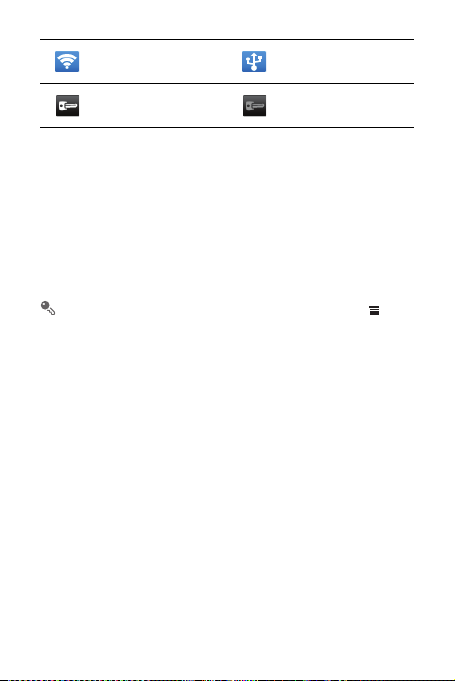
Taşınabilir Wi-Fi hotspot
açık
Bir VPN'ye bağlanıldı
USB tethering açık
Bir VPN'den bağlantı
kesildi
2.7.2 Bildirim Paneli
Yeni bir mesaj aldığınızda veya yaklaşan bir etkinlik varsa mobil telefonunuz size
bunu bildirecektir. Bildirim paneli alarmlar ve ayarlar konusunda da sizi bilgilendirir.
Şebeke operatörünüzü görmek veya bir mesaj, hatırlatıcı veya etkinlik bildirimini
görüntülemek için bildirim panelini açın.
Bildirim Panelini Açma
1. Bildirim çubuğunda yeni bir bildirim simgesi belirdiğinde, parmağınızı bildirim
çubuğu üzerine koyun ve bildirim panelini açmak için aşağı doğru hafifçe vurun.
Bildirim çubuğunu Ana ekrandan da açabilirsiniz: Paneli açmak için >
Bildirimler
üzerine dokunun.
2. Panel üzerinde şunları yapabilirsiniz:
• İlgili uygulamayı açmak için bir bildirime dokunun.
• Tüm bildirimleri temizlemek için
Bildirim Panelini Kapatma
Panelin altına dokunup tutun. Ardından yukarı doğru hafifçe vurarak kapatın.
Temizle
üzerine dokunun.
15
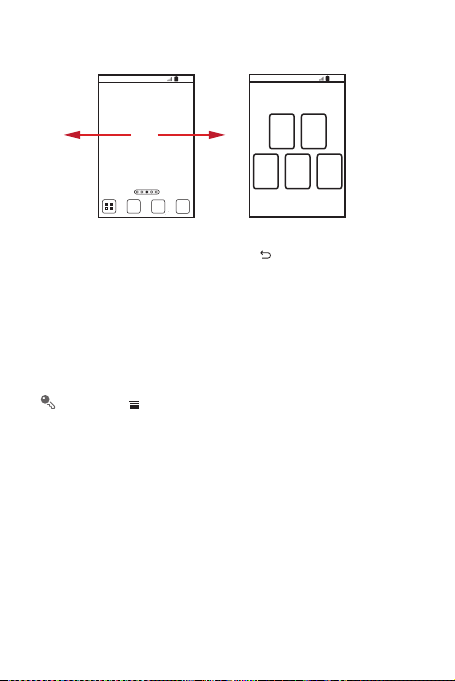
2.7.3 Ana Ekranın Diğer Kısımlarını Görüntüleme
10:23
Ana ekran boyunca
parmağınızla sola ya da
sağa hafifçe vurun.
Ana ekranın ve uzantılarının
küçük resimlerini görüntülemek
için üzerne dokunun. Ekranı
açmak için bir küçük resme
dokunun.
10:23
2.7.4 Ana Ekranı Özelleştirme
Yeni bir Ana Ekran Öğesi Ekleme
1.
İşlemi seçin
menüsü görüntülenene kadar Ana ekranda boş bir alana dokunun
ve tutun.
Ana ekranda >
görüntüleyebilirsiniz.
2. Ana ekrana eklemek için bir öğe seçin.
Bir Ana Ekran Öğesini Taşıma
1. Ana ekranda bir öğeye dokunun ve öğe büyüyüp mobil telefon titreşene kadar
tutun.
2. Parmağınızı kaldırmadan öğeyi ekran üzerinde istenen konuma taşıyın, ardından
bırakın.
Bir Ana Ekran Öğesini Kaldırma
1. Ana ekranda bir öğe üstüne dokunun ve öğe büyüyüp mobil telefon titreşene kadar
tutun.
16
Ekle
üzerine dokunarak da
İşlemi seçin
menüsünü
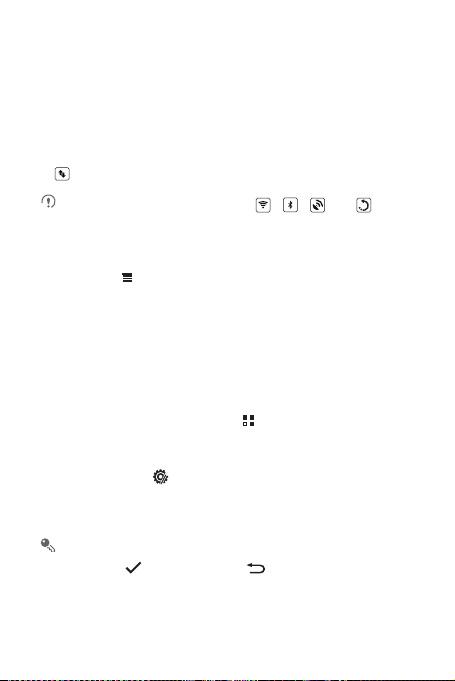
2. Parmağınızı kaldırmadan öğeyi çöp kutusunun üzerine sürükleyin. Öğe ve çöp
kutusu kırmızıya döndüğünde öğe kaldırılmaya hazır demektir.
3. Ana ekrandan kaldırmak için öğeyi bırakın.
2.7.5 Hizmet Kısayolları
1. Bildirim çubuğunu açın.
2. Veri hizmetlerini açmak veya kapatmak için ekranın en üst kısmındaki
öğesine dokunun.
İlişkin servisleri açmak veya kapatmak için , , veya üzerine
de dokunabilirsiniz.
2.7.6 Duvar Kağıdını Değiştirme
1. Ana ekranda, >
2. Bir resmi seçip duvar kağıdı olarak ayarlamak için şu menü öğelerine dokunun:
•
Galeri
•
Duvar Kağıtları
Duvar Kağıdı
üzerine dokunun.
2.8 Uygulama Ekranı
Uygulama ekranı telefonunuzdaki tüm uygulamaların simgelerini barındırır.
Uygulama ekranını açmak için Ana ekranda üzerine dokunabilirsiniz.
2.8.1 Uygulama Ekranında Simgeleri Taşıma
1. Uygulama ekranında, üzerine dokunun.
2. Uygulama ekranında taşımak istediğiniz simgeye dokunup tutun.
3. Parmağınızı kaldırmadan simgeyi istenen konuma taşıyın, ardından bırakın.
Daha fazla simgey i taşımak için 2 ve 3. adımı tekrarlayın.
4. Kaydetmek için üzerine dokunun veya üzerine .
17
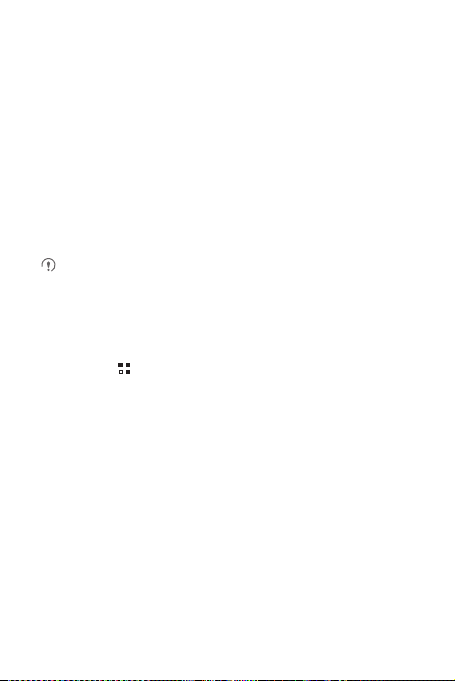
2.9 microSD Kart Kullanma
2.9.1 microSD Kartı USB Yığın Depolama olarak Kullanma
En sevdiğiniz müzik ve resimleri bilgisayarınızdan mobil telefonunuzun microSD
kartına aktarmak için, microSD kartı bir USB yığın depolama öğesi olarak belirleyin.
1. Mobil telefonunuzu verilen USB kablosunu kullanarak bilgisayarınıza bağlayın.
Bilgisayarınız microSD kartı kaldırılabilir bir depolama aygıtı olarak algılayacaktır.
2. Bildirim çubuğunu açın, ardından
3. Dosyaları aktarmak istediğinizi onaylamak için açılan iletişim kutusunda
depolama birimini aç
Artık dosyaları bilgisayarınızdan mobil telefonunuzun microSD kartına aktarabilirsiniz.
microSD kartınız USB yığın depolama olarak kullanılırken, mobil telefonunuz bu
bellek alanını kullanmayacaktır. Dosyaların aktarımını bitirdikten sonra USB
yığın depolama aygıtını (mobil telefonunuz) bilgisayardan ayırırken doğru
işlemleri izlediğinizden emin olun.
USB bağlandı
üzerine dokunun.
üzerine dokunun.
USB
2.9.2 microSD Kartı Çıkartma
1. Ana ekranda, >
2. Ekranı aşağıya kaydırın, ardından
öğesine dokunun.
3. microSD kartı dikkatlice çıkartın.
Ayarlar
üzerine dokunun.
Depolama
>
SD kartının bağlantısını kes
3 Arama
Bir arama yapmak için, tuş takımını kullanarak bir numara çevirebilir veya kişi listenize
kaydedilmiş olan, bir Web sayfasında bulunan veya başka yerlerdeki bir numaraya
dokunabilirsiniz. Bir arama sırasında, gelen diğer aramalara cevap verebilir veya
bunları sesli mesaj kutunuza yönlendirebilirsiniz. Ayrıca birkaç katılımcı ile konferans
arama gerçekleştirebilirsiniz.
18
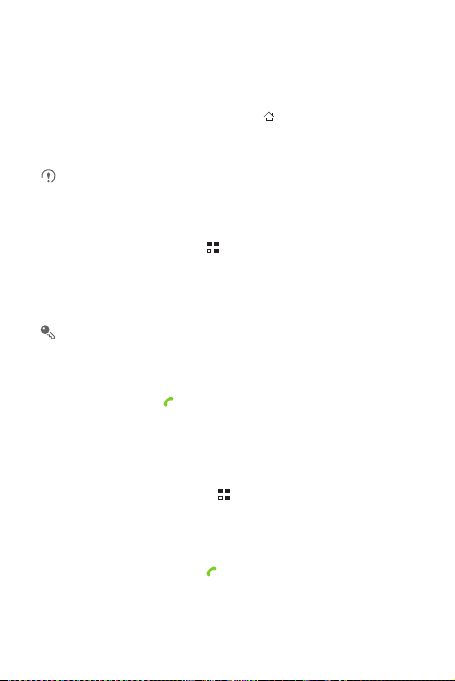
3.1 Bir Arama Yapma
Bir arama yapmak için
kaydı
olanağından bir numara seçebilirsiniz.
Bir arama yaparken, diğer işlevleri kullanmak için üzerine dokunabilirsiniz.
Arama ekranına dönmek için, bildirim çubuğuna aşağı doğru hafifçe vurup
çağrı
öğesine dokunun.
Bir arama sırasında sesinizin diğer taraflarca duyulmasını istiy orsanız
telefonunuzun alt kısmındaki mikrofonu bloke etmemeye dikkat edin.
3.1.1 Çevirici Uygulaması ile Arama Yapma
1. Ana ekranda, çeviriciyi açmak için >
Geçerli durumda
sekmesine dokunun.
2. Telefon numarasını girmek için gerekli sayı tuşlarına dokunun.
Telefonunuz Akıllı Arama işlevini desteklemektedir, yani çevirici üzerindeki
rakamlara dokunduğunuzda telefon otomatik olarak rehberinizde arama
yaparak eşleşen sonuçları eşleşmenin doğruluğuna göre listeler. Eğer girilen
bilgilerle eşleşen herhangi bir kayıt yoksa, telefon hiçbir sonuç göstermeyecektir.
3. Aramayı başlatmak için üzerine dokunun.
Bir arama esnasında, arama tuşlarına başka numaralar girmek için
üzerine dokunun.
3.1.2 Kişiler Uygulamasından bir Arama Yapma
1. Ana ekranda, kişi listesini açmak için >
Geçerli durumda
sekmesine dokunun.
2. Listeden aramak istediğiniz kişiye dokunun.
3. Telefon numarasını çevirmek için öğesine dokunun.
Arama
uygulamasını kullanabilir veya
Rehber
veya
Çağrı kaydı
Arama
veya
Çağrı kaydı
Arama
üzerine dokunun.
öğesiyle çalışıyorsanız
Rehber
üzerine dokunun.
öğesiyle çalışıyorsanız
Rehber
ya da
Geçerli
Çevirici
Çağrı ekle
Kişiler
Çağrı
19
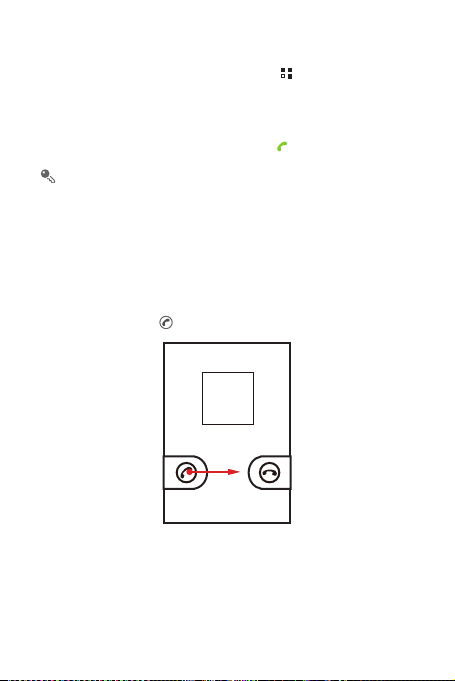
3.1.3 Çağrı kaydı Uygulamasından bir Arama Yapma
1. Ana ekranda, arama günlüğünü görüntülemek için >
dokunun.
Geçerli durumda
sekmesine dokunun.
2. Numarayı çevirmek için günlük girişinin sa ğındaki öğesine dokunun.
Günlük girişine dokunur ve basılı tutarsanız seçenekler menüsü açılacaktır.
Rehber
veya
Arama
öğesiyle çalışıyorsanız
Çağrı kaydı
Çağrı kaydı
üzerine
3.2 Arama Cevaplama veya Reddetme
3.2.1 Gelen Aramayı Cevaplama
Bir telefon araması aldığınızda, gelen arama ekranı açılır. Arayanın numarasını daha
önce
Rehber
içine kaydettiyseniz, arayanın adı ve numarası görüntülenir. Arayanın
numarası
Rehber
içine kaydedilmemişse, arayanın numarası görüntülenir.
Aramayı cevaplamak için öğesini sağa sürükleyin.
3.2.2 Aramayı Bitirme
Bir arama sırasında, aramayı sonlandırmak iç in
Sonlandır
üzerine dokunun.
20
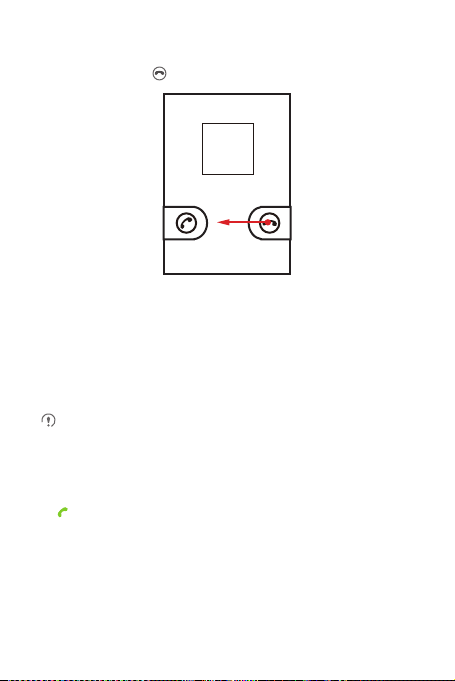
3.2.3 Gelen Aramayı Reddetme
Aramayı reddetmek için öğesini sola sürükleyin.
3.3 Bir Arama Sırasında Diğer İşlemler
3.3.1 Konferans Görüşmesi Yapma
Bir arama sırasında yeni bir arama alırsanız, ikinci aramayı sürdürdüğünüz aramaya
ekleyebilirsiniz. Bu özellik konferans görüşmesi olarak bilinir. Birden fazla arayanla da
konferans görüşmesi gerçekleştirebilirsiniz.
Konferans görüşmelerinin desteklenip desteklenmediğini ve destekleniyorsa
kaç kişinin katılabileceğini sormak için şebeke operatörünüze başvurun.
1. Bir konferans görüşmesini başlatmak için ilk katılımcının numarasını çevirin. İlk
katılımcıya bağlandıktan sonra bağlantıyı açık tutu n,
2. Görüşmeye davet etmek istediğiniz sonraki kişinin telefon numarasını girin ve
üzerine dokunun veya
seçin. Siz bunu yaparken ilk katılımcı otomatik olarak beklemeye alınır.
3. İkinci kişiye bağlandıktan sonra konferans görüşmesine başlamak için,
birleştir
üzerine dokunun.
4. Konferans görüşmesini bitirmek ve herkesin bağlantısını kesmek için,
üzerine dokunun.
Çağrı kaydı
ya da
Kişiler
Çağrı ekle
üzerine dokunun.
olanağınızdan bir kişiyi
Çağrıları
Sonlandır
21
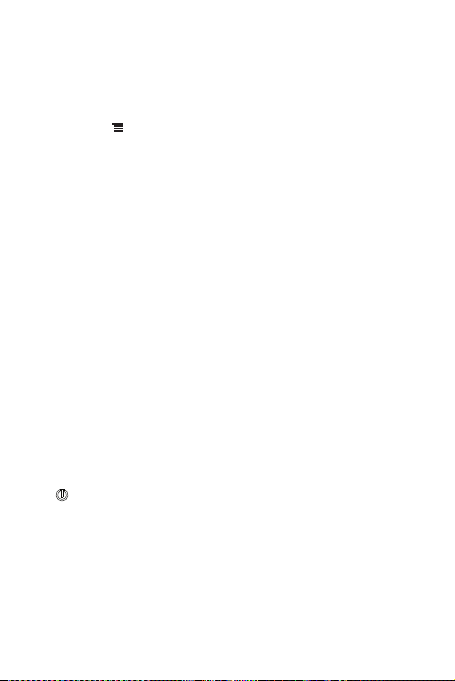
3.3.2 Aramalar Arasında Geçiş Yapma
Eğer zaten görüşme yaparken yeni bir arama gelirse, iki arama arasında geçiş
yapabilirsiniz.
1. Birinci aramayı cevaplarken ikinci bir arama geldiğinde, gelen aramayı cevaplayın
ve ardından >
2. Geçerl i arama beklemeye alınır ve ilk aramaya bağlanırsınız.
Çağrılar arasında geçiş yap
üzerine dokunun.
3.4 Çağrı kaydı kullanma
Çağrı kaydı
çevirdiğiniz, aldığınız ve cevaplamadığınız aramaların bir listesini içerir.
Arama günlüğünü, son zamanlarda aranan bir numarayı hızlıca bulmak veya bir
numarayı arama günlüğünden kişi listenize eklemek için kullanabilirsiniz.
3.4.1 Kişiler Uygulamasına bir Giriş Ekleme
1. Geçerli durumda
sekmesine dokunun.
2.
Kişiler
3. Seçenekler menüsünde
4.
Kişi oluştur
ismine dokunun.
Arama
veya
Rehber
öğesiyle çalışıyorsanız
listesine eklemek istediğiniz girişe dokunup tutun.
Kişilere ekle
öğesine dokunun veya kayıt listesini kaydırarak mevcut bir kayıt
öğesine dokunun.
Çağrı kaydı
3.5 Uçak Modunu Kullanma
Bazı konumlar telefonunuzun kablosuz bağlantılarının kapatılmasını gerektirebilir.
Telefonunuzu kapatmak yerine
1. tuşunu basılı tutun.
2. Seçenekler menüsünde
Uçak modu
Uçak modu
konumuna getirebilirsiniz.
öğesine dokunun.
4 Kişiler
Rehber
uygulaması kayıtlarınızın telefon numaraları ve adresleri gibi bilgileri
kaydetmenize ve yö netmenize imkan tanır. Kayıt bilgilerini mobil telefonunuza
kaydettikten sonra, iletişim kurmak istediğiniz kişilere kolay erişim sağlarsınız.
22
